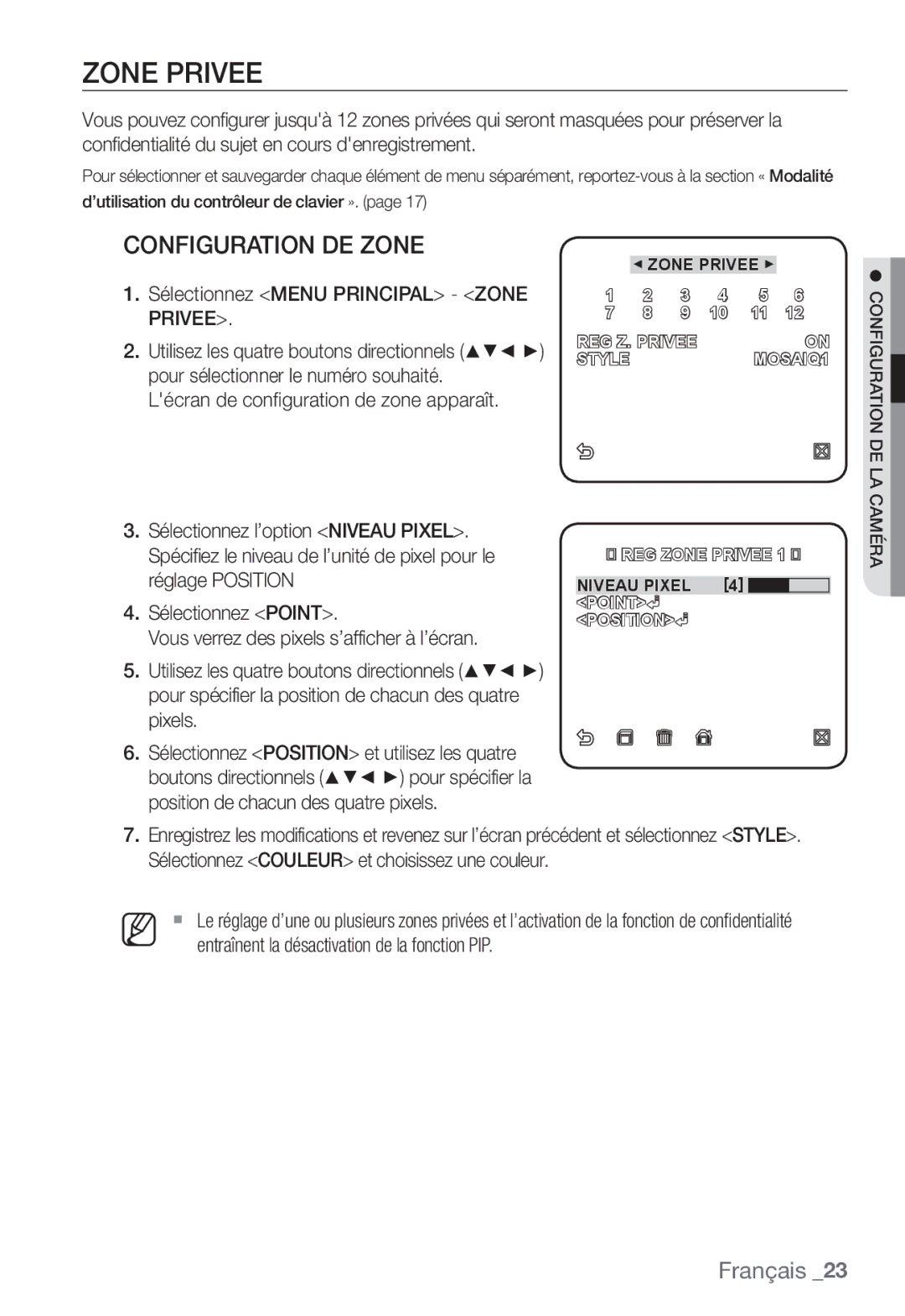ZONE PRIVEE
Vous pouvez configurer jusqu'à 12 zones privées qui seront masquées pour préserver la confidentialité du sujet en cours d'enregistrement.
Pour sélectionner et sauvegarder chaque élément de menu séparément,
d’utilisation du contrôleur de clavier ». (page 17)
CONFIGURATION DE ZONE
1.Sélectionnez <MENU PRINCIPAL> - <ZONE PRIVEE>.
2.Utilisez les quatre boutons directionnels (▲▼◄ ►) pour sélectionner le numéro souhaité.
L'écran de confi guration de zone apparaît.
3.Sélectionnez l’option <NIVEAU PIXEL>. Spécifiez le niveau de l’unité de pixel pour le réglage POSITION
4.Sélectionnez <POINT>.
Vous verrez des pixels s’afficher à l’écran.
5.Utilisez les quatre boutons directionnels (▲▼◄ ►) pour spécifier la position de chacun des quatre pixels.
6.Sélectionnez <POSITION> et utilisez les quatre boutons directionnels (▲▼◄ ►) pour spécifier la position de chacun des quatre pixels.
◄ZONE PRIVEE ►
1 | 2 | 3 | 4 | 5 | 6 |
7 | 8 | 9 | 10 | 11 | 12 |
REG Z. PRIVEE |
|
| ON | ||
STYLE |
|
|
| MOSAIQ1 | |
![]()
![]()
![]() REG ZONE PRIVEE 1
REG ZONE PRIVEE 1 ![]()
NIVEAU PIXEL | [4] |
<POINT>![]() <POSITION>
<POSITION>![]()
● CONFIGURATION DE LA CAMÉRA![]()
7.Enregistrez les modifications et revenez sur l’écran précédent et sélectionnez <STYLE>. Sélectionnez <COULEUR> et choisissez une couleur.
M Le réglage d’une ou plusieurs zones privées et l’activation de la fonction de confidentialité entraînent la désactivation de la fonction PIP.